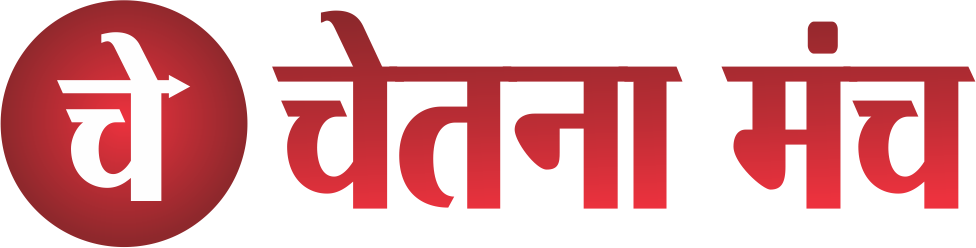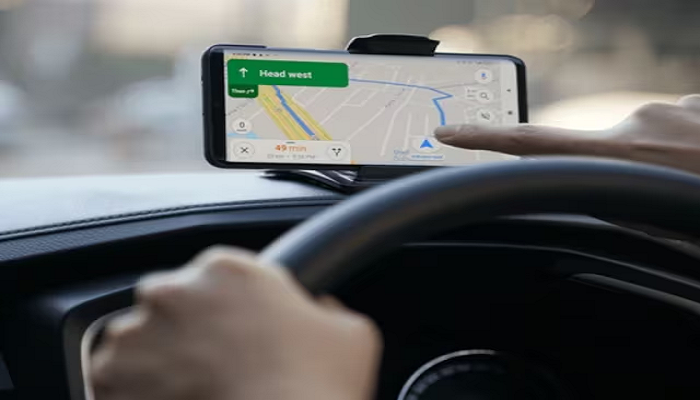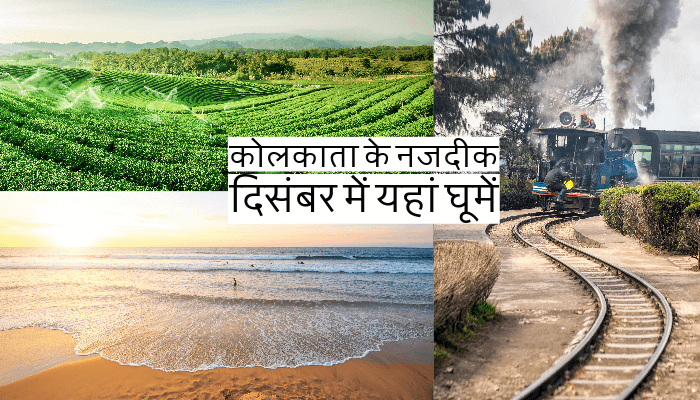Google Maps : अगर आपको कही जाना हो और रास्ता न पता हो तो आप गूगल मैप का विकल्प ही चुनते हैं। लेकिन कई बार ऐसा होता है कि आप ऐसे रास्ते जा पहुंचते है, जहां गाड़ी का जाना मुश्किल होता है। फिर आप यही सोचते हो गूगल मैप आपको कहीं का कहीं पहुंचा देता है। तो ऐसे में आप उसपर भरोसा करना बंद कर देते है, लेकिन अब हम आपको बता दें गूगल मैप आपके साथ ऐसा नहीं करेगा। अब आपको गूगल मैप ऊबड़-खाबड़ रास्तों तक नहीं पहुंचाएगा। जी हां, बस इसके लिए गूगल मैप पर ये तीन सेटिंग करनी पड़ेगी। इसके बाद आप बिना ऊबड़-खाबड़ रास्तों पर जाएं आपना सफर तय कर सकते हो….
ये तीन सेटिंग करलें तुरंत
अक्सर आप अगर गूगल मैप का इस्तेमाल करते हुए फंस जाते हैं, जिसके बाद आप और निराश हो जाते हैं, लेकिन इसके कई कारण हो सकते हैं। इसमें सबसे पहले आपके ऐप का अपडेट नहीं होना है, फोन में डेटा कम होना और सही लोकेशन का चयन नहीं होना है। ऐसे में अगर सब कुछ ठीक से काम करता है तो ऐसी सिचुएशन में ये तीन सेटिंग्स आपकी मदद करती है।
इसके लिए हमेशा नेविगेट करते वक्त सही मोड का चुनाव करें। नेविगेशन सेटिंग्स में अवॉइड हाईवे का ऑप्शन सलेक्ट करें और इसे बंद कर दें। iPhone सेटिंग्स में लोकेशन सर्विस का ऑप्शन का चयन करें और प्रिसाइस लोकेशन ऑन करें। इसके बाद अगर आप गूगल मैप का इस्तेमाल करते है तो कभी रास्तों पर फंसेंगे नहीं।
सही व्हीकल चुनें
इसके लिए जब भी लोकेशन चेक कर रहे हों तो सबसे पहले अपनी सही व्हीकल मोड को चुनें, जैसे अगर आप गाड़ी से जा रहे हैं तो ऊपर दिए गए गाड़ी मोड के ऑप्शन पर क्लिक करें। इसी तरह आप अपने हिसाब से बस, बाइक जैसे ऑप्शन भी चुन सकते हैं। ऐसा इसलिए क्योंकि गूगल मैप आपके व्हीकल के हिसाब से रास्ता नेविगेट करता है। अगर आप गाड़ी से हैं और आपने पैदल मोड पर क्लिक किया हुआ है तो जाहिर है कि आपकी गाड़ी आगे जाकर फंस सकती है। क्योंकि गूगल मैप ने आपको गलियों से गुजरते हुए पैदल चलने का रास्ता दिखाएगा। ऐसे में आप उस रास्ते से गाड़ी से नहीं चल सकते। इसलिए हमेशा जिस व्हीकल से चल रहे हैं हमें उसी पर सलेक्ट करना चाहिए।
Google Maps
गूगल मैप्स में हाइवे वाले रूट
इसके अलावा अगर आप खराब गलियों के बजाय केवल हाइवे वाले रूट्स से जाना चाहते हैं तो इसके लिए आपको गूगल मैप्स में राइट कॉर्नर पर दिए प्रोफाइल के ऑप्शन पर टैप करना होगा। इसपर सेटिंग पर जाएं यहां आपको नेविगेशन का ऑप्शन नजर आएगा। इस पर क्लिक करने पर आपको अवॉइड हाइवे का ऑप्शन दिखेगा। जिसके बाद इसे डिसेबल कर दें। फिर आपको गूगल मैप पर सारे हाइवे वाले रूट्स ही दिखाएगा।
तीसरी सेटिंग ऐसे करें
गूगल मैप की तीसरी सेटिंग के लिए अपने आईफोन की सेटिंग में जाएं और प्राइवेसी एंड सिक्योरिटी पर क्लिक करें। इसके बाद लोकेशन सर्विस पर जाकर टैप करें। यहां प्रिसाइस लोकेशन को ऑन कर दें। यह सेटिंग आपके रास्ते को आसान बना देगी। Google Maps
पंडित धीरेंद्र शास्त्री को मिली ‘सिर तन से जुदा’ करने की धमकी
ग्रेटर नोएडा – नोएडा की खबरों से अपडेट रहने के लिए चेतना मंच से जुड़े रहें।
देश–दुनिया की लेटेस्ट खबरों से अपडेट रहने के लिए हमें फेसबुक पर लाइक करें या ट्विटर पर फॉलो करें।